Moodle: guida in italiano [2025]
![Moodle: guida in italiano [2025]](https://www.nextre.it/wp-content/uploads/2018/02/guida-moodle-in-italiano.jpg)
Come funziona Moodle per tutti i tuoi corsi online? Esistono moltissimi strumenti per realizzare classi virtuali e corsi in modalità e-learning.
Tuttavia, Moodle è uno dei migliori e dei più utilizzati, grazie alle sue caratteristiche di utilizzabilità e di versatilità.
La formazione e-learning, o “a distanza”, ha avuto un balzo in avanti inaspettato negli ultimi due anni. Complice la pandemia che ha colpito il mondo, gli istituti e le aziende si sono dovuti attrezzare per permettere la formazione dei propri studenti “da remoto”.
I numeri sono incoraggianti.
Secondo Fortune Business Insights, il mercato globale dell’e-learning valeva 10,84 miliardi di dollari nel 2020 e si auspica crescerà fino a 44,49 miliardi di dollari entro il 2028.
E per quanto riguarda l’utilizzo nelle aziende?
In base ai dati apparsi su Elearningindustry, il 72% delle organizzazioni crede che l’e-learning gli fornisca un vantaggio competitivo. E su FinancesOnline si legge che il 93% delle aziende prevede di implementare l’e-learning.
D’altronde, oltre a rendere più felici ed efficienti i dipendenti, l’apprendimento online consente di risparmiare all’azienda i costi della trasferta e anche di ridurre le emissioni del gas serra. Su Skill Scouter si legge, infatti, che l’e-learning riduce del 90% il consumo di energia e dell’86% le emissioni di CO2, per persona.
I sistemi Moodle vengono regolarmente aggiornati per garantire una maggiore sicurezza al sistema, per implementare ciò che è diventato obsoleto e per fornire dei miglioramenti.
Abbiamo quindi creato la guida Moodle in italiano aggiornata al 2025 per gestire tutti i tuoi corsi online in modo semplice, intuitivo ed efficace.
E, se pensi di aver bisogno di un aiuto pratico, ricordati che Nextre Srl offre un servizio di Consulenza Moodle per aiutare le aziende a integrare correttamente la piattaforma nell’ambiente lavorativo.
Ma prima, dai uno sguardo alla guida Moodle.
Che cos’è Moodle?
Si può definire Moodle come un LMS, acronimo che significa Learning Management System, ossia un sistema per la gestione dell’apprendimento e dell’insegnamento. Il suo nome è l’acronimo di Modular Object Oriented Dinamic Learning, quindi di “ambiente di apprendimento dinamico modulare orientato agli oggetti”.
Esso, com’è già stato indicato, è un sistema grazie al quale è possibile effettuare la gestione di corsi online e di classi di tipo virtuale con una grande “maneggevolezza”.
Una delle caratteristiche sicuramente maggiormente riconosciute a Moodle è quella di essere basato su principi di tipo pedagogico solidi che gli consentono di sfruttare al massimo la rete stessa allo scopo didattico. È una tra le soluzioni e-learning più valide sul mercato internazionale.
Perché scegliere Moodle?
Se sei alla ricerca di una soluzione per creare, gestire e distribuire corsi online, Moodle offre una serie di vantaggi che possono rispondere alle tue esigenze educative o aziendali.
Ecco alcuni dei motivi principali per cui scegliere Moodle:
- Piattaforma open source: offre una grande flessibilità, permettendoti di adattare Moodle alle specifiche esigenze del tuo ambiente di apprendimento. Se hai competenze tecniche, puoi anche sviluppare nuove funzionalità o integrare Moodle con altre applicazioni;
- Personalizzazione e scalabilità: Moodle ti permette di personalizzare il design e le funzionalità del sito, adattandolo all’immagine e alle necessità del tuo istituto o azienda. Inoltre, è modulare e altamente scalabile, in grado di crescere con te;
- Accessibilità e compatibilità: è compatibile con tutti i dispositivi, inclusi smartphone, tablet e computer. Inoltre, Moodle rispetta gli standard internazionali di accessibilità, permettendo a tutti, compresi gli utenti con disabilità, di partecipare pienamente;
- Strumenti di apprendimento completi: offre una vasta gamma di strumenti per supportare l’apprendimento, tra cui quiz, forum, chat, rubriche di valutazione, compiti, videolezioni, e molto altro;
- Community globale: Moodle vanta una comunità di milioni di utenti a livello globale. Questo significa che avrai accesso a un’ampia rete di risorse, forum di supportoe e guide;
- Sicurezza e affidabilità: la piattaforma è costantemente aggiornata per garantire che i dati degli utenti siano protetti, utilizzando le migliori pratiche per prevenire accessi non autorizzati e vulnerabilità. La solidità di Moodle è un fattore chiave che contribuisce a renderlo una scelta ideale per le istituzioni educative e aziendali;
- Supporto multilingua: Moodle è disponibile in oltre 100 lingue, il che la rende una scelta eccellente per contesti internazionali o multilingue;
- Integrazioni ed estensioni: grazie alla sua architettura modulare, Moodle offre una vasta gamma di plugin ed estensioni che consentono di aggiungere funzionalità extra, come integrazioni con sistemi di videoconferenza, servizi di gestione delle risorse o software di terze parti.
Moodle è open source
Moodle è un tipo di programma completamente open source, questo significa che viene distribuito utilizzando la licenza GNU/GPL che dà la possibilità a chi sia competente di poter modificare il codice del programma allo scopo di poterlo adattare alle proprie necessità.
Grazie alle sue particolari caratteristiche di versatilità, Moodle si può installare su ogni tipo di computer che abbia PHP e che abbia a disposizione un database SQL, come accade, ad esempio, per MySQL.
Una guida dettagliata a Moodle
La guida Moodle in italiano ti consentirà di conoscerne le funzioni principali e anche di poterlo utilizzare per raggiungere i tuoi scopi, come la realizzazione di corsi online per il tuo istituto oppure come soggetto privato.
Grazie a questo Moodle tutorial analizzeremo tutti gli elementi che devi conoscere per creare corsi Moodle.
E se alla fine avrai ancora qualche dubbio, sappi che puoi appoggiarti in ogni momento a dei professionisti nella creazione di piattaforme Moodle.
I Ruoli di Moodle
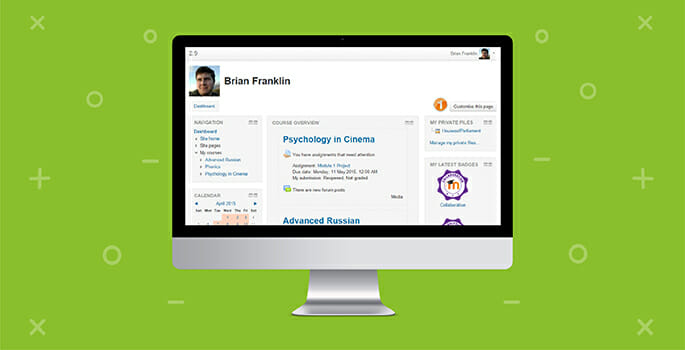
All’interno del programma vengono definiti dei particolari tipi di ruoli per i differenti utenti che usano il software.
I ruoli, in generale, possono essere definiti come i privilegi che alcuni soggetti avranno nel sito stesso. Tali privilegi possono essere generali oppure affidati per un singolo corso.
Oltre a quelli che sono i ruoli predefiniti, previsti già dall’architettura di Moodle, se ne potranno definire anche altri di tipo personalizzato.
Ecco, comunque, i ruoli previsti dall’ultima versione di Moodle e affidabili ad ogni tipo di utente:
- Amministratore: gestisce ogni parte del sito e dei corsi;
- Manager: il manager potrà accedere ai corsi e potrà modificarli;
- Creatore di corsi: creerà il corso e lo potrà modificare;
- Docente: i docenti possono gestire i corsi, possono modificare le attività svolte e si occupano anche della valutazione degli studenti; questi sono “superiori” rispetto ai docenti non editor, che non possono modificare i corsi;
- Docente non editor: si tratta dei docenti che svolgono il corso, i quali possono seguire gli studenti ma non modificare il corso o una qualsiasi delle attività presenti;
- Studente: gli studenti sono gli iscritti ai corsi e possono accedere alle risorse che saranno state messe a disposizione da parte dei docenti;
- Ospite: un ospite è un soggetto non ancora iscritto ad un corso, con privilegi limitati;
- Utente Autenticato: riguarda le persone autorizzate ad entrare nel sito.
È inoltre possibile scaricare velocemente la lista partecipanti direttamente dal pannello in cui sono elencati.
I Blocchi
Una parte estremamente importante a cui abbiamo dedicato un’ampia sezione nella guida Moodle in italiano è quella dei Blocchi, funzione alla quale puoi accedere con il seguente percorso:
Amministrazione > Attiva modifica > Aggiungi un blocco
L’aggiunta di un blocco consente la modifica del corso a livello della sua pagina principale e, ogni blocco aggiunto, sarà presente nelle colonne laterali del corso stesso.
I blocchi previsti da Moodle sono i seguenti:
- Amministrazione: consente la visualizzazione delle funzionalità differenti a seconda del ruolo;
- Annunci recenti: visualizza 3 notizie e vengono inviate a questa sezione i post più recenti con un link che rimanda a quelli vecchi archiviati;
- Assistiti: è un blocco che dà, per esempio, l’accesso rapido ai genitori che vogliono conoscere le informazioni relative al proprio bambino;
- Attività: indica l’elenco delle attività presenti nel corso (ad esempio, i forum legati alla discussione del corso stesso);
- Attività recenti: si visualizzeranno tutte le modifiche che siano state apportate di recente al corso;
- Attività sociali: prevede la possibilità di aggiungere nuove attività;
- Calendario: indica gli eventi previsti nel corso;
- Collegamenti sezione: aiuta studenti o docenti ad accedere più velocemente ad alcuni argomenti o a settimane specifiche del corso;
- Commenti: il blocco può essere aggiunto in ogni pagina per consentire ad ogni utente di lasciare un commento;
- Community finder: gli utenti possono cercare corsi e iscriversi;
- Completamento corso: per visualizzare il punto del corso al quale si è arrivati;
- Conferma di completamento: gli studenti possono dichiarare manualmente di aver completato il corso;
- Corsi: sarà l’elenco dei corsi ai quali il soggetto sarà iscritto;
- Descrizione del corso/sito: il testo di riepilogo indica una sintesi e/o una descrizione del corso;
- Feed RSS remoto: consente a feed RSS di siti esterni di visualizzare all’interno di Moodle;
- Feedback: mette a disposizione un link per collegarsi rapidamente alle attività di feedback globali;
- File personali: è l’area in cui ogni utente può accedere ai suoi file privati;
- Flickr: può essere aggiunto alle immagini per modificare quelle che vengono visualizzate nel blocco in base alla rilevanza;
- HTML: un blocco standard per aggiungere testi, contenuti multimediali, widget, ecc.;
- I miei nuovi badge: nella prima pagina del sito, nella dashboard o nella pagina del corso si può aggiungere il blocco con i badge guadagnati;
- Interventi blog recenti: vengono visualizzate le ultime voci del blog;
- Login: il blocco che richiede un’autenticazione per accedere ad una determinata area;
- Menu blog: collegamenti rapidi nel momento in cui vengono aggiunte nuove voci o attività al corso;
- Menu principale: l’amministratore può aggiungerlo nella prima pagina del sito;
- Navigazione: fornisce link di navigazione e, se abilitato, appare in ogni pagina del sito;
- Network server: puoi spostarti su altri Moodle;
- Panoramica corsi: qui vedi i corsi passati, quelli attivi sul momento e quelli futuri;
- Persone: contiene il link con l’elenco dei partecipanti che si siano iscritti al corso;
- Piani di formazione: consente l’accesso rapido agli utenti a tutti i piani di apprendimento ed è visibile agli studenti solo se effettivamente ne hanno;
- Profilo personale: tutte le informazioni che l’utente ha registrato su di sé per un corso Moodle;
- Prossimi eventi: gli eventi del calendario vengono visualizzati in una lista riassuntiva;
- Ricerca globale: gli utenti possono cercare nel sito contenuti specifici;
- Ricerca nel forum: consente di cercare all’interno del forum una parola o una frase;
- Segnalibri amministratore: l’amministratore può aggiungere un segnalibro alle pagine di amministrazione per un accesso più rapido;
- Tag dei blog: nei tag la dimensione del carattere indica quanto spesso visiti un blog;
- Utenti online: mostra l’elenco degli utenti che sono stati registrati nel corso attuale;
- Valutazioni delle attività: mostra i risultati per ogni grado del corso;
- Voce casuale di glossario: permette di visualizzare le voci casuali dal glossario;
- YouTube: consente di inserire video con gli stessi tag.
Accedere alle impostazioni del corso Moodle
Per accedere alle impostazioni del corso Moodle devi seguire questo percorso:
Amministrazione > Impostazioni
Le impostazioni si differenziano, poi, in sottocategorie che dovranno essere esaminate e personalizzate da chi abbia costruito il corso.
Ecco quali sono le categorie previste per le impostazioni.
Generale
Questa parte consente di inserire il titolo del corso, il suo titolo abbreviato, la categoria di appartenenza (come le scienze, la medicina e così via), e di prevedere anche il tipo di visibilità che si vorrà dare al corso nella pagina principale dell’elenco corsi.
Devi anche inserire la data per l’inizio del corso e il numero identificativo dello stesso.
Ora è presente anche una funzione che renderà felici molti insegnanti, ossia la possibilità di duplicare i corsi con qualche click grazie alla funzione Copia.
Descrizione
La parte dedicata alla descrizione si compone, a sua volta, di sottocategorie che comprendono:
- Introduzione al corso
È la parte importante per consentire agli studenti di ricercare il corso sulla base di particolari parole chiave, quindi dovrà contenere termini ben specifici.
- File dell’introduzione al corso
Insieme all’introduzione generale sarà possibile inserire anche dei file per l’introduzione al corso
Formato corso
Il formato del corso comprende, anche in questo caso, una serie di sottocategorie che vanno prese in considerazione.
- Formato
Esistono differenti formati di corso che si potranno utilizzare in Moodle, come il Formato SCORM (uno standard di riferimento per moltissimi corsi online), Relazionale, per Argomenti e Settimanale.
- Sezioni nascoste
Questa impostazione consente di determinare come si potranno visualizzare quelle che sono le sezioni nascoste agli studenti.
- Visualizzazione corso
Aspetto
In questa sezione si possono definire gli elementi più generali relativi all’aspetto che il corso potrà avere. Anche in questo caso si prevedono delle sottocategorie quali:
- Numero di news da visualizzare
Si prevedranno le news che gli studenti potranno visualizzare all’interno della pagina del corso. Nel formato settimanale e in quello per argomenti è una sezione impostata di default.
Le news saranno visualizzate in un forum al quale tutti gli studenti sono iscritti di diritto, che si chiama Forum News.
Per eliminare la visualizzazione delle news sarà possibile impostare il numero 0 nell’apposito campo.
- Visualizza valutazioni agli studenti
Consente, di default, di visualizzare le valutazioni date agli studenti. Tuttavia, il docente può anche impostare il campo di visualizzazione sul No in modo da non avere tali dati sotto gli occhi.
- Visualizza i report delle attività
Per i partecipanti al corso sono messi a disposizione i diversi report delle attività svolte all’interno del corso realizzato con Moodle.
In questi report sono inseriti, ovviamente, i tipi di attività svolti e anche i log dell’accesso al corso stesso.
Con la versione Moodle 4.5.1 sono stati apportati miglioramenti al generatore di report. Sono state previste più informazioni sui progressi e in generale sul comportamento degli studenti. Sono state aggiunte nuove fonti e badge per gli utenti.
I risultati degli studenti in questo modo possono essere migliorati grazie ai report personalizzati e ai filtri interni.
File e upload
In questa sezione si potrà definire la dimensione massima dei file che potranno essere caricati sia dagli studenti sia dai docenti.
Gruppi
In questa sezione sarà possibile gestire i differenti gruppi di soggetti che potranno accedere ai corsi. Infatti, la modalità gruppi ha tre impostazioni differenti:
- Senza gruppi
In questo caso ogni partecipante al corso farà parte della medesima comunità senza particolari distinzioni.
- Gruppi separati
Ogni partecipante potrà vedere solamente il gruppo al quale appartiene.
- Gruppi visibili
I partecipanti ai diversi gruppi potranno vedere anche l’attività svolta dagli altri soggetti.
La nuova versione Moodle 4.5.1 consente a amministratori e docenti di controllare la visibilità dei membri durante la creazione di nuovi gruppi. Questa nuova funzionalità è stata pensata per salvaguardare ancora meglio la privacy degli utenti
Impostazioni risorse e attività
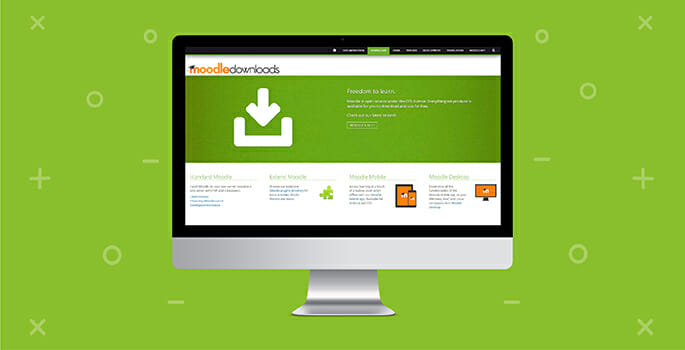
Si potrà accedere a questa sezione seguendo il percorso qui indicato:
Amministrazione > Attiva modifica > Aggiungi una attività o una risorsa
Anche nel caso delle risorse e delle attività ci sono delle sotto sezioni nelle quali si potranno amministrare alcuni particolari del corso.
Una grande novità si registra proprio nella sezione risorse. Grazie all’ultima versione del programma puoi collegarti direttamente al social network open source dell’azienda, MoodleNet, pensato appositamente per gli educatori. Qui è possibile condividere le risorse e scegliere a propria volta quelle create da altri insegnanti per aggiungerle al proprio corso.
Generale
Nella sezione Generale si trovano delle ulteriori aree del corso Moodle alle quali si potrà accedere, come:
- Visualizza descrizione nella home del corso;
- Valutazione (nella quale si potrà scegliere il metodo di valutazione da utilizzare);
- Categoria della valutazione.
Impostazioni comuni
Anche in questo caso, grazie a questa area del corso sarà possibile impostare alcune funzionalità come:
- Disponibilità (impostata su “Visualizza sulla pagina del corso”)
- Codice identificativo (Numero ID);
- Modalità gruppo (solo per le attività);
- Raggruppamento (che è un insieme dei gruppi presenti all’interno di un corso, solo per le attività);
Condizioni per l’accesso
In questa parte della piattaforma Moodle sarà possibile definire tutta una serie di particolari del corso, come la data di inizio dello stesso (e la sua disponibilità per gli studenti), la valutazione che sarà necessario ottenere per poter accedere ad una determinata attività e anche lo stato di completamento delle attività precedentemente svolte dallo stesso studente.
In sintesi, troviamo:
- Completamento attività
- Data
- Valutazione
- Profilo utente
- Insieme di criteri (per implementare logiche complesse)
Completamento attività
Anche in questo caso, la sezione che si riferisce al completamento delle attività consente di tenere traccia di alcuni elementi come:
- Tracciamento del completamento
Si riferisce all’avanzamento nel corso da parte dei differenti studenti.
- Visualizzazione
Per completare l’attività, uno studente deve prima accedervi.
- Valutazione
In questo caso si potrà impostare una valutazione minima che lo studente dovrà raggiungere per potersi considerare “promosso” in relazione ad una determinata attività o ad un modulo del corso.
Con la versione Moodle 4.5.1 sarà più semplice per gli studenti visualizzare i propri progressi all’interno della sezione “Registro dei voti”. Inserendo nome e e-mail nel campo di ricerca possono accedere velocemente alle valutazioni e ai feedback, perché ora vengono visualizzati in questa area.
- Completamento atteso entro il
Può essere impostata la data in cui presumibilmente ci si aspetta che l’attività verrà completata.
Altre impostazioni
In questa sezione si possono definire ulteriori dettagli relativi al corso come:
- Ruoli locali
Si potranno assegnare dei ruoli particolari agli utenti, che gli consentiranno di avere i privilegi previsti per essi all’interno del corso.
- Impostazioni filtro
In questa parte sarà possibile attivare oppure disattivare i filtri per quelle che sono delle specifiche parti del sito.
Risorse
Proseguiamo nella guida Moodle in italiano scoprendo un ambito essenziale per gli educatori. Sia il pannello delle risorse sia quello delle attività, che vedremo a breve, presentano una grafica chiara e intuitiva.
In Moodle sono disponibili le seguenti risorse:
- Cartella
Consente di accorpare in un’unica cartella differenti file presenti all’interno del corso.
- Etichetta
Questo modulo dà la possibilità di inserire immagini oppure testo all’interno della homepage del corso.
- File
Questo modulo consente all’insegnante di inserire alcuni file tra le differenti risorse del corso
- IMS content package
Questo modulo consente di realizzare un pacchetto di file che rispetterà lo standard di interoperabilità riconosciuto proprio con il nome IMS content package.
Quindi, tale modulo dà la possibilità di caricare pacchetti compressi IMS tra le risorse presenti nel corso.
- Libro
Questo modulo dà la possibilità al docente di creare delle risorse costituite da più pagine.
Utilizzando tale modulo sarà anche possibile definire il numero di pagine del libro, il suo aspetto e, ovviamente, i suoi contenuti.
- Pagina
Con questo modulo, il docente potrà creare delle vere e proprie pagine web partendo dall’editor di testo.
Sia il design che le funzionalità delle pagine sono stati migliorati con la versione Moodle 4.5.1 La navigazione è più intuitiva, l’interfaccia è più pulita (i tipi di attività appaiono solo ai docenti in fase di modifica) e gli URL permalink permettono una navigazione e una comprensione della pagina più chiari.
- URL
Il modulo URL consente al docente di inserire dei link presenti nel web da utilizzare come risorse del corso. Si potranno anche scegliere delle impostazioni particolari per l’URL, tra le quali si devono citare le seguenti:
- Impostazione automatica;
- Embed (l’URL potrà essere visualizzato nella pagina al di sotto della barra di navigazione);
- Apri (sarà visualizzato solamente l’URL);
- Popup (l’URL sarà visualizzato in una nuova finestra);
- Frame (l’URL sarà visualizzato in un frame nuovo);
- Nuova Finestra (l’URL sarà visualizzato in una nuova finestra completa di barre dei menu);
Attività
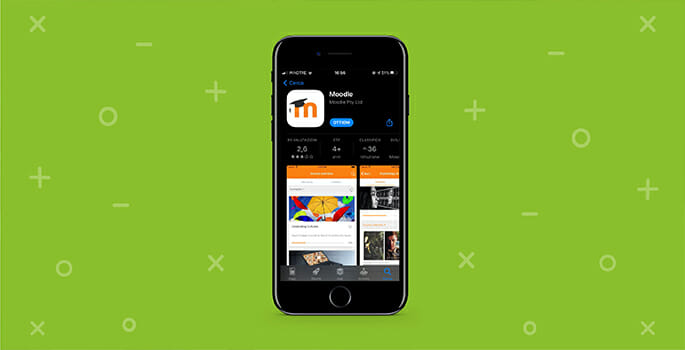
All’interno di Moodle sono disponibili le seguenti attività:
- Chat
Consente ai partecipanti di realizzare delle conversazioni in tempo reale. L’ultima versione di Moodle ha apportato grandi miglioramenti dal punto di vista della messaggistica.
Ora le chat appaiono esattamente come quelle che utilizziamo su ogni altra piattaforma per comunicare. Possiamo cercare gli utenti, silenziare le chat, eliminarle, ecc. Tutta questa area è diventata molto più user friendly.
Questo è uno dei metodi per comunicare con gli studenti oltre alle Quickmail all’interno del corso stesso o alle notifiche e-mail vere e proprie.
- Compito
Questo modulo consente al docente di effettuare la valutazione riferita agli studenti anche assegnando loro un lavoro che potrà, nuovamente, valutare e commentare in un momento successivo.
È concesso agli studenti di caricare qualsiasi tipologia di file digitale, dai testi alle immagini. In aggiunta o in alternativa al caricamento multimediale, il compito può prevedere la compilazione online di un testo.
Gli studenti possono consegnare i lavori sia individualmente che come membri di un gruppo. Infine, le valutazioni vengono memorizzate nel registro.
- Database
Questo modulo dà la possibilità ai partecipanti di creare e di gestire un insieme di record raccolti, appunto, in un database.
Si potrà utilizzare questo modulo sia per effettuare una raccolta di file da distribuire agli studenti sia per dare la possibilità agli allievi di inserire i propri compiti svolti in un modo unitario e ordinato.
- Feedback
Questo modulo dà la possibilità al docente di creare dei sondaggi personalizzati grazie ai quali raccogliere le opinioni dei partecipanti. Si potranno rendere anche anonime le risposte e sarà possibile aprire la partecipazione a queste attività di feedback anche a chi non sia iscritto ai corsi.
I feedback possono essere utilizzati per valutare i corsi, permettere ai partecipanti di prenotare eventi, ricevere sondaggi su preferenze, ottenere informazioni anonime di bullismo tra i partecipanti.
- Forum
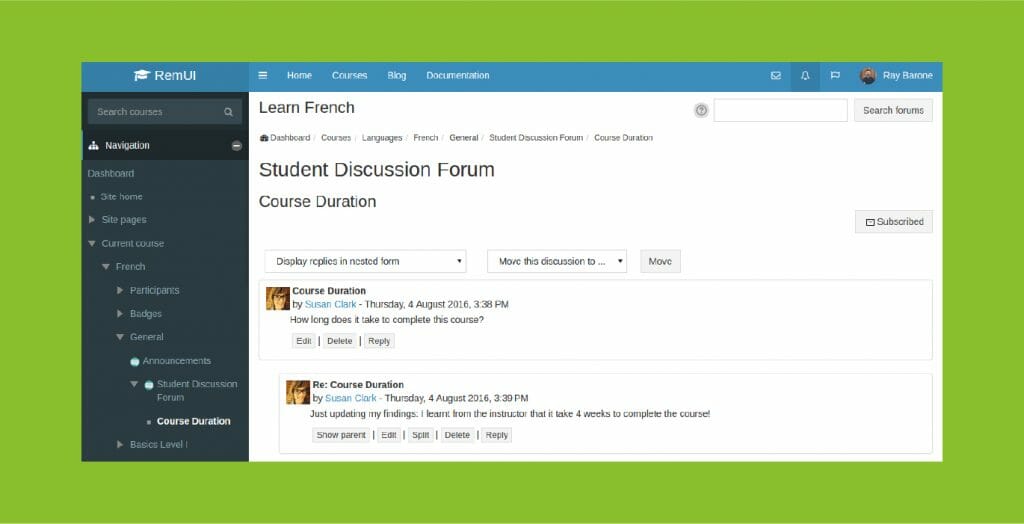
Il modulo di attività forum dà la possibilità di realizzare delle discussioni tra i partecipanti. È stata resa molto più immediata ed intuitiva anche questa area con l’ultimo aggiornamento.
Ora è possibile fissare in alto una conversazione oppure segnarsi come “in linea”. I docenti possono ordinare le chat, bloccare le discussioni o rispondere privatamente agli studenti.
È possibile esportare i testi tratti dai forum, dalle discussioni e dai commenti per averli sempre a portata di mano. È inoltre possibile fornire una valutazione con punteggio numerico ai singoli elementi.
- Glossario
Questo modulo di attività consente ai partecipanti di andare a creare elenchi di voci, come accade nel caso di un dizionario.
I glossari possono essere utilizzati per permettere agli studenti di inserire nuove informazioni su se stessi, per raccogliere parole chiave, per dare suggerimenti o per creare dei remind su argomenti importanti.
- Lezione
Questo modulo consente al docente di distribuire dei compiti e delle esercitazioni agli allievi per poi inserire nel registro, se desiderato, il punteggio ottenuto.
Le lezioni possono essere sia costituite dai testi che gli studenti dovranno leggere per apprendere i contenuti del modulo, sia da quiz e test che consentiranno di avanzare all’interno del corso stesso.
- Pacchetto SCORM
Con questo modulo sarà possibile creare un insieme di file componenti lo stesso pacchetto, file che rispetteranno uno standard universalmente riconosciuto.
Con il modulo SCORM sarà possibile usare i pacchetti compressi costituiti, ad esempio, in formato .zip.
Si potranno usare le attività SCORM allo scopo di presentare dei contenuti multimediali, delle animazioni e anche con l’obiettivo di valutare le attività svolte dagli studenti.
- Quiz
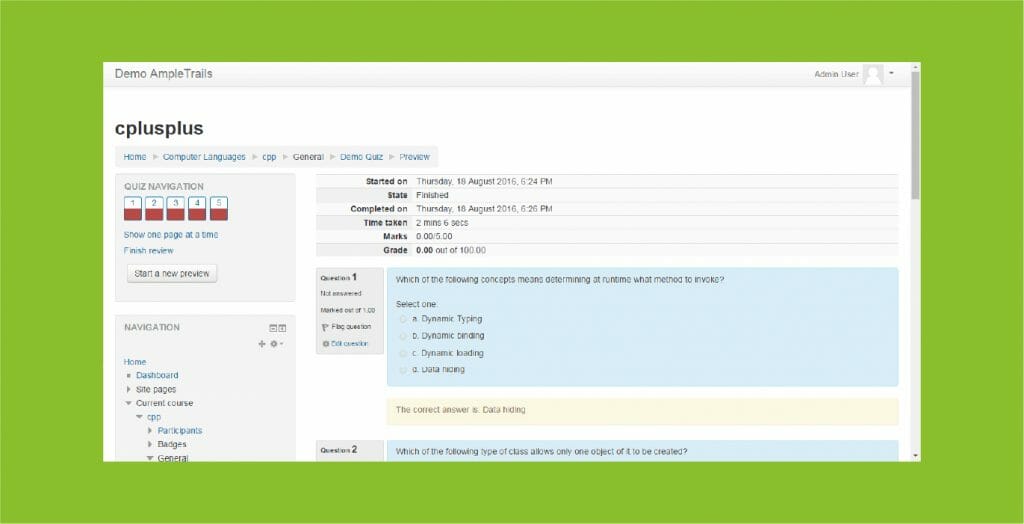
Questo modulo dà la possibilità all’insegnante di creare dei questionari che vedano differenti tipi di domande. Si potranno definire parametri come le date di apertura e di chiusura del test, il tempo massimo per svolgere il quiz, oltre ai metodi di valutazione che si potranno applicare al quiz e alle domande.
La sezione è stata arricchita con l’inserimento di nuove domande e un’interazione multimediale molto più intuitiva e pratica per le attività. L’insegnante può impostare il quiz in modo tale che possa essere ripetuto più volte dallo studente ma con una sequenza diversa di domande.
- Scelta
Il modulo scelta consente all’insegnante di formulare una domanda che avrà, come risposte, una serie di alternative differenti.
È differente dal quiz poiché la sezione Scelta si potrà utilizzare anche allo scopo di consentire semplicemente agli studenti di esprimere un’opinione sul corso stesso, per sollecitare una riflessione o per valutare il loro livello di comprensione di un argomento.
- Sondaggio
Al suo interno sono contenuti strumenti di diversa natura per stimolare l’apprendimento e analizzare la comprensione da parte degli studenti.
Tuttavia, è bene sapere che il modulo Sondaggio non è personalizzabile perché prevede delle domande già compilate. Se hai necessità di creare un sondaggio personalizzato, dovresti ricorrere al modulo Feedback.
- Tool esterno
È un modulo che consente agli studenti di interagire con le risorse, sia quelle formative che quelle presenti su altri siti nel caso in cui, ad esempio, il materiale necessario allo studio sia stato reso disponibile da un editore.
L’inserimento di un tool esterno nel corso è possibile utilizzando un tool provider nel quale sia supportata la modalità Learning Tools Interoperability.
- Wiki
Questo modulo di attività consente ai partecipanti di inserire e di andare a modificare una raccolta di differenti pagine web, Si potrà utilizzare questo modulo sia per creare delle dispense dedicate allo studio, sia per consentire agli studenti di collaborare alla stesura di un compito che sia stato assegnato ad un gruppo.
I wiki, quindi, potranno essere sia di gruppo sia individuali: nel secondo caso, lo studente potrà utilizzarli per prendere appunti in merito al corso.
- Workshop
Questo modulo consente di effettuare una raccolta, ma anche una revisione, del lavoro realizzato dagli studenti. Gli studenti possono utilizzare la piattaforma per consegnare ogni tipo di file digitale, dal testo sino a quelli multimediali.
Si potranno concordare le consegne sulla base di scadenze e di parametri che saranno definiti dal docente.
Grazie all’aggiunta di un’attività con l’estensione VoiceThread è possibile registrare dei workshop creando lezioni interattive.
Integrazione di H5P per l’interattività
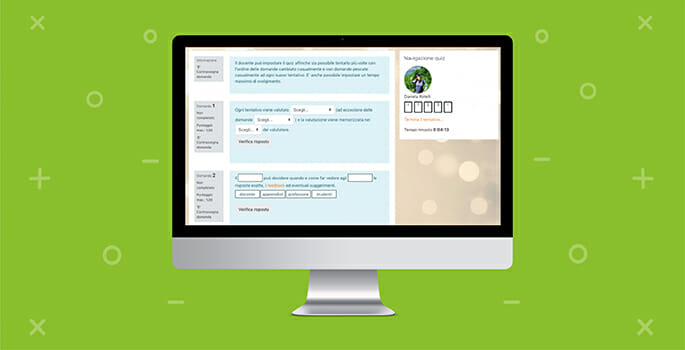
Una novità che ha sancito il salto nel campo dell’interattività, e che abbiamo voluto inserire nella guida Moodle in italiano, è stata l’integrazione di H5P. Si tratta di un framework open source che permette a progettisti ed educatori di creare contenuti multimediali che migliorino l’esperienza degli studenti e facilitino l’apprendimento.
Le attività coinvolte in questa nuova esperienza digitale sono le immagini, i video, ma anche i giochi e i quiz.
Grazie a questa funzionalità è possibile creare contenuti interattivi senza la difficoltà di installare estensioni. Grazie a H5P possono essere inseriti nei corsi contenuti disparati tra cui video interattivi, tour virtuali e altre prestazioni dinamiche, essenziali per offrire un’esperienza utente efficace e stimolante.
Con l’ultima Moodle 4.5.1 è inoltre possibile esportare i contenuti, per la prima volta, su MoodleNet, la piattaforma ufficiale Moodle per condividere risorse aperte. Questa nuova funzionalità permette di condividere i contenuti dei corsi con altri.
Come creare un corso con Moodle in pochi passi
A questo punto ti starai chiedendo come creare un corso con Moodle, e non possiamo darti torto. Finora abbiamo analizzato le diverse parti del sistema, ora è tempo di passare alla pratica.
I passaggi per creare un corso con Moodle
Creare un corso con Moodle significa aggiungere fisicamente un nuovo corso a cui gli studenti possano iscriversi, caricare almeno una lezione e poi aggiungere pagine con contenuti e domande.
Non sembra complesso, vero?
Con pochi e semplici passaggi puoi dare vita al tuo corso. Ecco gli step da seguire:
- Creare un nuovo corso: per prima cosa devi andare nella sezione “Amministrazione del sito”, cliccare sulla voce “Corsi” e poi “Aggiungere un nuovo corso” inserendo il titolo e un titolo abbreviato;
- Aggiungere una lezione: le lezioni si aggiungono cliccando su “Aggiungi un’attività o una risorsa”, tra queste leggerai proprio la voce “Lezione” e una volta aggiunta dovrai definire alcune informazioni generali come il nome e la descrizione (generali), il design (aspetto), le regole per seguire la lezione (controllo del flusso) e le regole per la valutazione (valutazioni);
- Creare una pagina contenuti: è un elemento fondamentale della lezione e può essere costituito da testo, immagini, video o audio e puoi impostare dei pulsanti per ogni contenuto per saltare a un’altra diapositiva della lezione;
- Creare una pagina domanda: puoi creare delle pagine dove poni una domanda e poi imposti una scelta multipla, magari prevedendo anche un premio per chi risponde correttamente.
A questo punto puoi aggiungere tutti i contenuti e le domande che vuoi alla tua lezione. Per visualizzarla ti basterà andare nel pannello di amministrazione.
Una delle novità dell’ultima versione Moodle 4.5.1 riguarda proprio i corsi: è ora possibile duplicare, modificare, spostare oppure eliminare intere attività o sezioni del corso.
In questo modo è possibile gestire i corsi molto più velocemente, risparmiando tempo.
Come creare un quiz su Moodle
Di seguito troverai i passaggi per creare un quiz efficace in cui i risultati siano effettivi e sia tolta agli studenti la possibilità di barare. Vediamo insieme il procedimento:
- Corso alla base: dal pannello di Amministrazione sito puoi aggiungere un nuovo corso inserendo tutti gli elementi appena visti, perché solo all’interno di un corso puoi creare un quiz;
- Aggiungi il quiz: quando il corso è operativo puoi pensare a impostare il quiz cliccando su Procedi al contenuto del corso -> Aggiungi un’attività o risorsa -> Quiz; in questa fase puoi già inserire il titolo e la descrizione, inoltre dal pannello amministrazione puoi gestire diverse funzioni come il layout, il tempo di completamento del quiz, il periodo necessario per la valutazione, il numero di tentativi, il comportamento della domanda e il feedback finale che gli studenti riceveranno al termine dell’attività;
- Inserisci le domande: puoi scegliere tra ben 15 tipologie di domande diverse come scelta multipla, vero o falso, ecc., selezionando al 100% la risposta giusta tra tutte quelle che hai previsto.
Questi sono i passaggi per la creazione del tuo primo quiz, tuttavia potresti aver bisogno di sottoporre gli studenti a valutazioni regolari.
Devi quindi creare da zero il quiz ogni volta? Assolutamente no, puoi sfruttare la banca dati delle domande, ossia uno stock dove sono custodite tutte le attività e le domande che hai creato durante il corso e che puoi riutilizzare per la valutazione degli alunni. La Banca delle domande (Question Bank) si trova dentro alla pagina del corso.
Con Moodle 4.5.1 gli insegnanti possono ora riaprire i tentativi di quiz che non sono mai stati inviati e personalizzare i numeri delle domande.
Come vedere le lezioni su Moodle
L’attività Lezione è quella che consente al docente di creare degli esercizi ramificati che permettano di indirizzare gli utenti verso pagine specifiche del corso. Questo salto dovrebbe condurre lo studente verso il passaggio successivo, ossia ciò che viene dopo la lezione che sta guardando.
Le lezioni possono essere costituite sia da elementi testuali che multimediali.
Ovviamente, la sezione appare in modo diverso a studenti e docenti. Questi ultimi, quando accedono all’icona Lezione, vedono delle schede aggiuntive.
Attraverso queste schede possono ottenere un’anteprima del flusso di lavoro che hanno creato, possono modificare le pagine, visualizzare i report e valutare i saggi.
Per visualizzare le pagine nella funzione di navigazione del menù, devi sempre creare delle pagine di contenuto. Se crei solamente delle pagine di domande, queste non ti appariranno se non saranno collegate a pagine di contenuto. Creando un opportuno salto, potrai far atterrare direttamente lo studente sulla pagina con le domande.
In conclusione: le novità di Moodle
Le precedenti versioni Moodle 4.0 e 4.1 hanno cambiato look e migliorato l’esperienza utente. L’interfaccia è diventata molto più moderna, la navigazione più intuitiva ed è più semplice creare i corsi. Le distrazioni sono state ridotte al minimo, gestire gli studenti attraverso la dashboard è diventato molto più semplice e la creazione e la modifica dei corsi sono state agevolate.
Già la versione Moodle 4.2 era stata sviluppata sulla base dei feedback ricevuti sulle versioni precedenti.
Quali sono ora le novità introdotte dalla versione Moodle 4.5?
Moodle 4.5 introduce numerosi miglioramenti che rendono l’esperienza di apprendimento online ancora più coinvolgente, efficace e personalizzata, al passo con le tecnologie attuali.
Le principali novità di Moodle 4.5:
- Potenziamento dell’Intelligenza Artificiale (IA): Moodle 4.5 integra un nuovo sottosistema di IA che consente di scegliere come, dove e quando utilizzare gli strumenti di IA nel proprio sito Moodle. Questa funzionalità offre nuove opportunità per personalizzare l’apprendimento, automatizzare compiti e fornire feedback più mirati agli studenti. È ora possibile generare dei riassunti attraverso l’IA grazie al supporto di strumenti come API OpenAI, che renderà la piattaforma ancora più scalabile;
- Miglioramenti all’organizzazione dei corsi: la nuova versione introduce strumenti perfezionati per l’organizzazione dei corsi, tra cui la possibilità di creare sotto-sezioni. Questa novità semplifica la gestione dei contenuti e migliora la navigazione all’interno dei corsi;
- Strumenti di apprendimento essenziali ottimizzati: Moodle 4.5 include miglioramenti significativi agli strumenti di apprendimento essenziali, come forum, wiki e compiti. Questi miglioramenti rendono l’interazione tra studenti e docenti più fluida e intuitiva, così come l’aggiunta di opzioni di notifica. È stata inoltre migliorata l’attività di assegnazione per migliorare il feedback;
- Miglioramenti dei badge: il sistema dei badge è stato perfezionato e semplificato, sono stati inoltre resi più coerenti tra i vari corsi;
- Integrazione dei media: ora è molto più facile utilizzare materiali multimediali durante le lezioni;
- Registrazione dello schermo: per creare esercitazioni e guide ancora più dinamiche e immersive;
- Miglioramenti all’app Moodle: l’app Moodle è stata aggiornata con nuove funzionalità, tra cui un design migliorato, supporto per le sotto-sezioni dei corsi e gestione offline dei blog.
Anche tu vorresti creare i tuoi corsi e-learning?
Compila il form che trovi a lato della pagina per chiedere un preventivo, gli esperti di Nextre saranno felici di aiutarti nella creazione del tuo primo corso e-learning sfruttando la tecnologia di Moodle.